目前仅支持有工作台权限的管理员添加链接到工作台;员工添加链接到工作台 我的常用 板块正在开发中,如果感兴趣,可以联系企业效能顾问。
一、功能简介
管理员可以将成员常用的多维表格等链接添加到工作台,方便成员一键进入对应界面,高效办公。比如,在每日订餐需求收集的场景中,管理员可以将收集信息的表单链接添加到工作台,成员每日点击即可进入填写相关信息,再也不用人工发送表单链接。
- 默认工作台:链接只可以添加到 我的常用 板块,如下图所示:
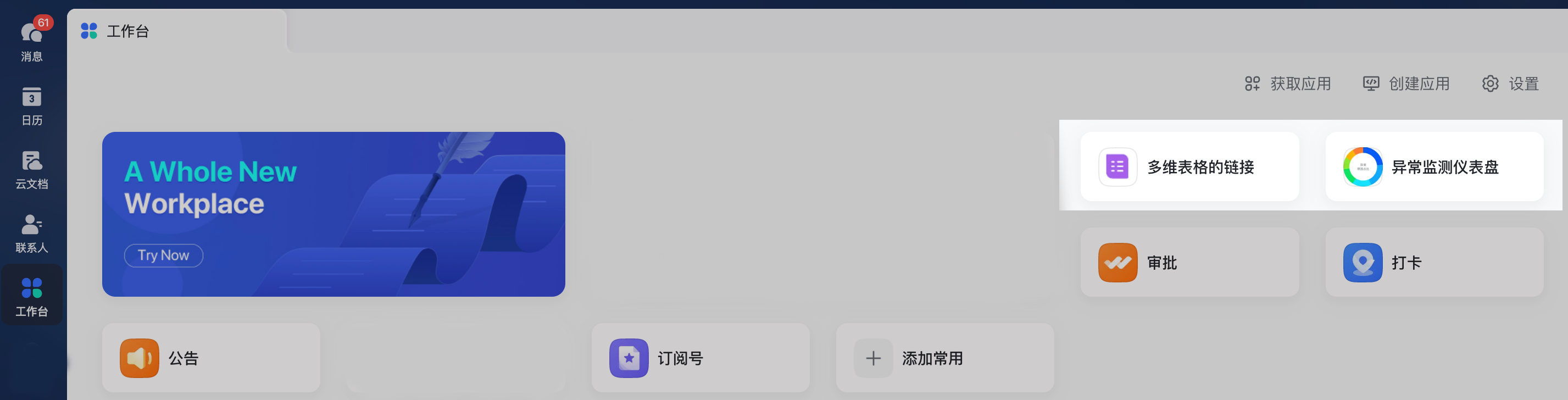
250px|700px|reset
- 定制工作台:链接可被添加到 我的常用 或者 应用列表小组件,如下图所示:
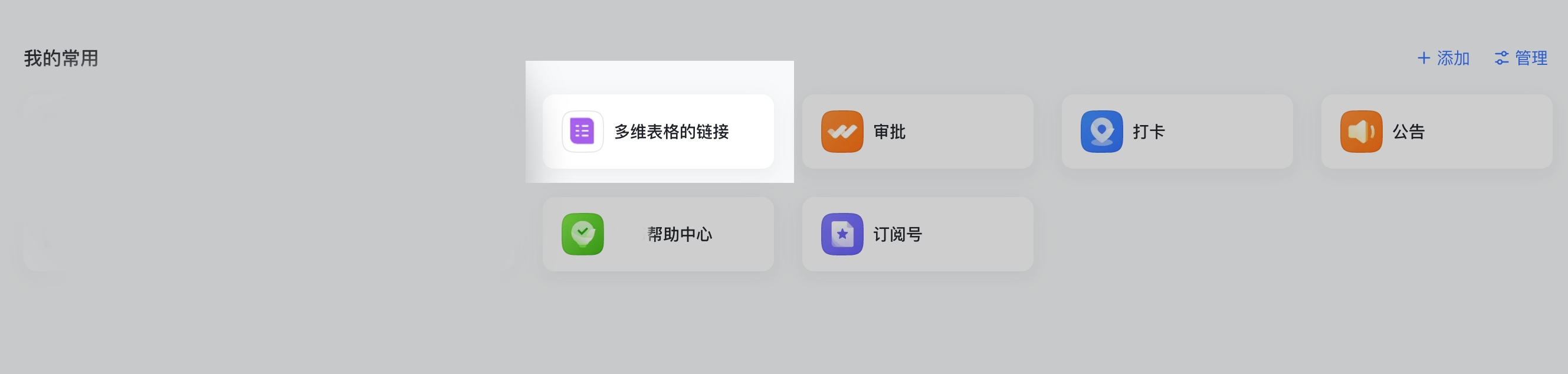
250px|700px|reset
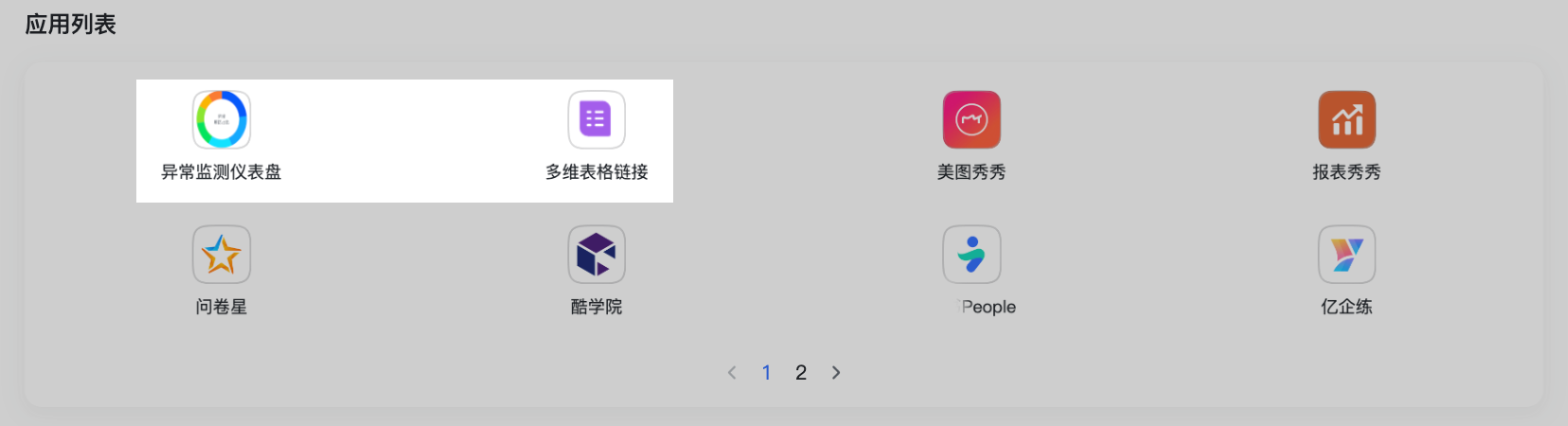
250px|700px|reset
注:
- 添加链接到“我的常用”板块/小组件:仅支持 Lark V5.13 及以上版本客户端。具体添加步骤,参见下文 操作流程 > 管理员添加链接到“我的常用”。
- 添加链接到应用列表小组件:应用列表属于定制工作台功能,仅支持 Lark 专业版、旗舰版 V5.15 及以上版本客户端。具体添加步骤,参见下文 操作流程 > 添加链接到“应用列表”。
二、操作流程
添加链接到“我的常用”
在管理员推荐中即可完成将多维表格等链接添加在 我的常用 中。
进入管理员推荐页
无论使用默认工作台还是定制工作台,企业管理员均可以通过以下两种方式进入管理员推荐页的途径:
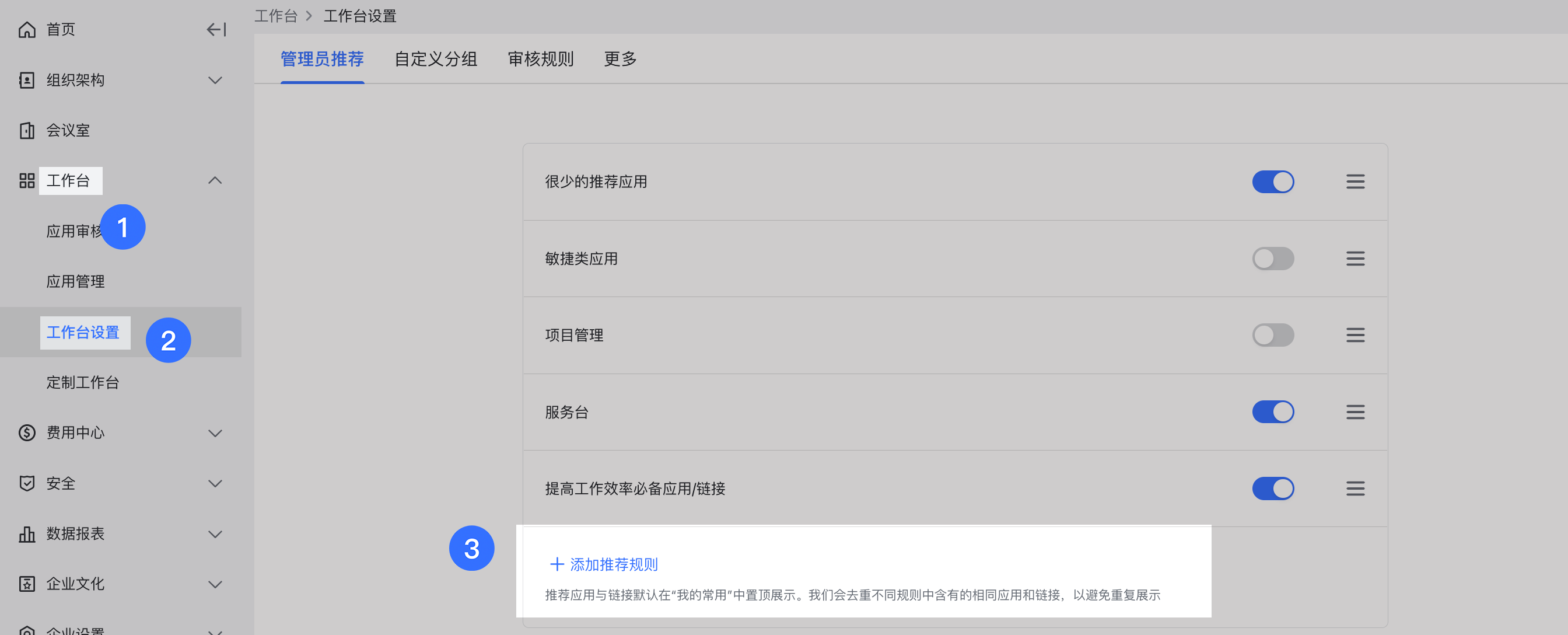
250px|700px|reset
途径 2:管理员也可以通过点击客户端工作台右上角 设置 > 推荐应用管理 > 去设置,直接进入管理员推荐页。
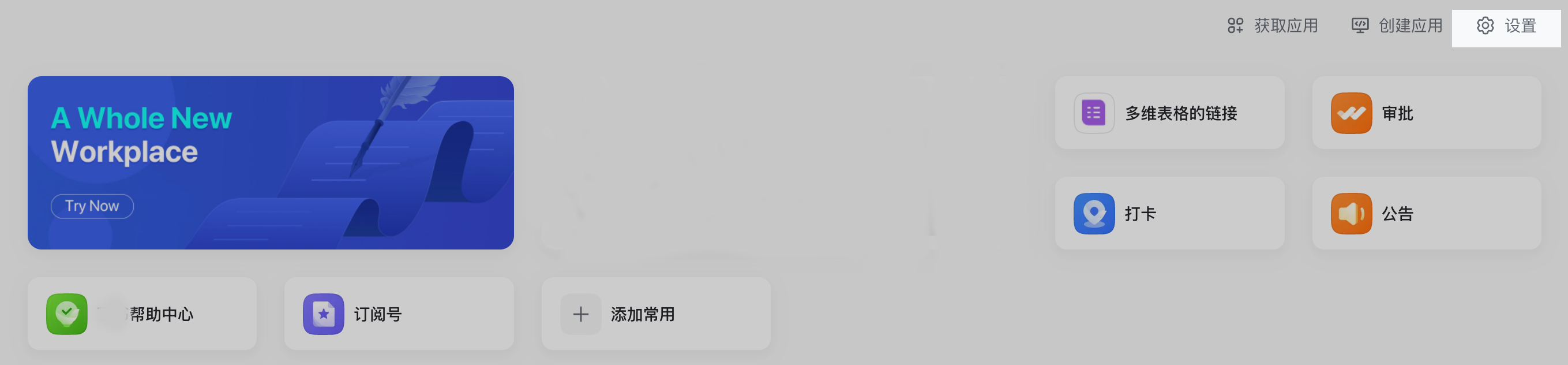
250px|700px|reset
添加链接
进入管理员推荐页后,填写推荐备注,并选择将链接推荐给哪些部门或成员。
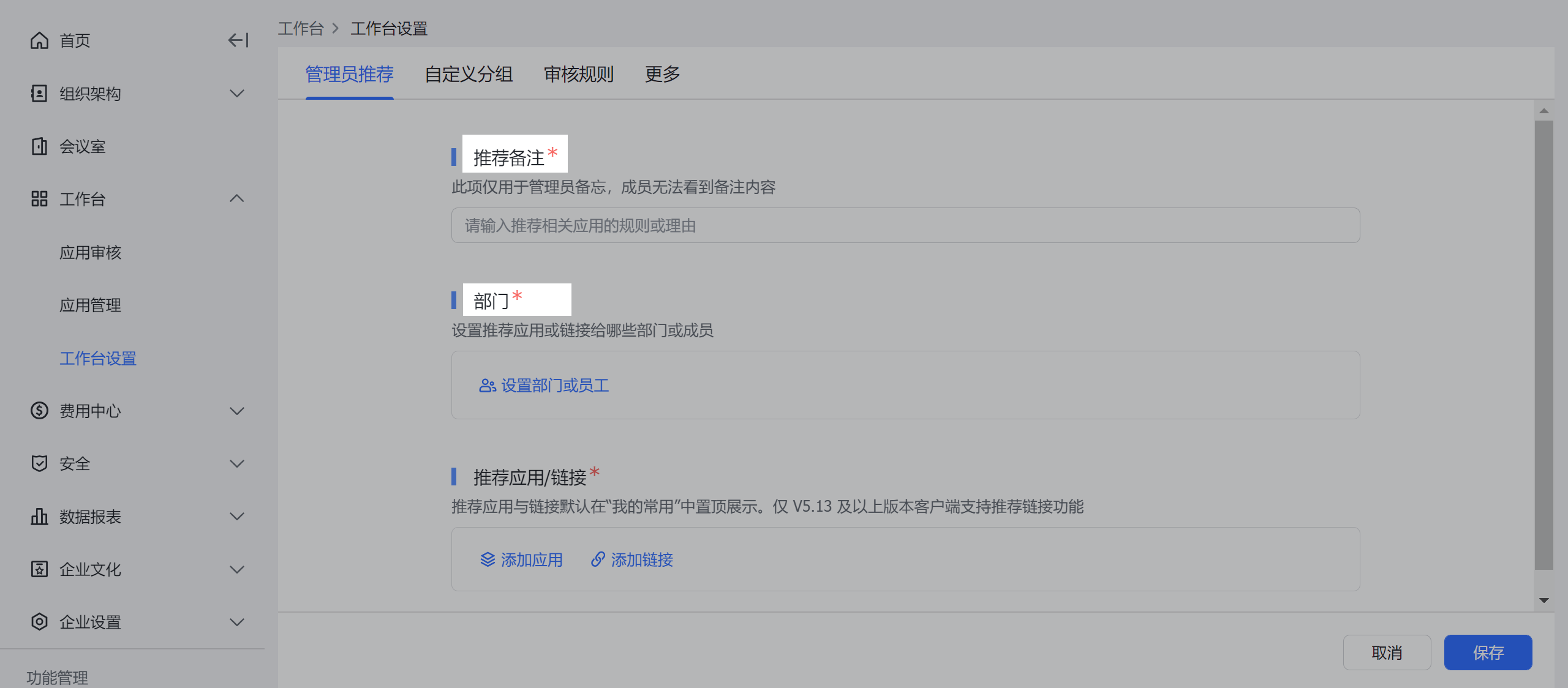
250px|700px|reset
点击 添加链接,在弹窗上填写链接名称、链接地址,选择链接图标,点击 添加。
注:在添加多种语言的名称后,可以将其中一种语言设为默认语言;当客户端的显示语言与已添加的语言均不一致时,将显示默认语言的名称。
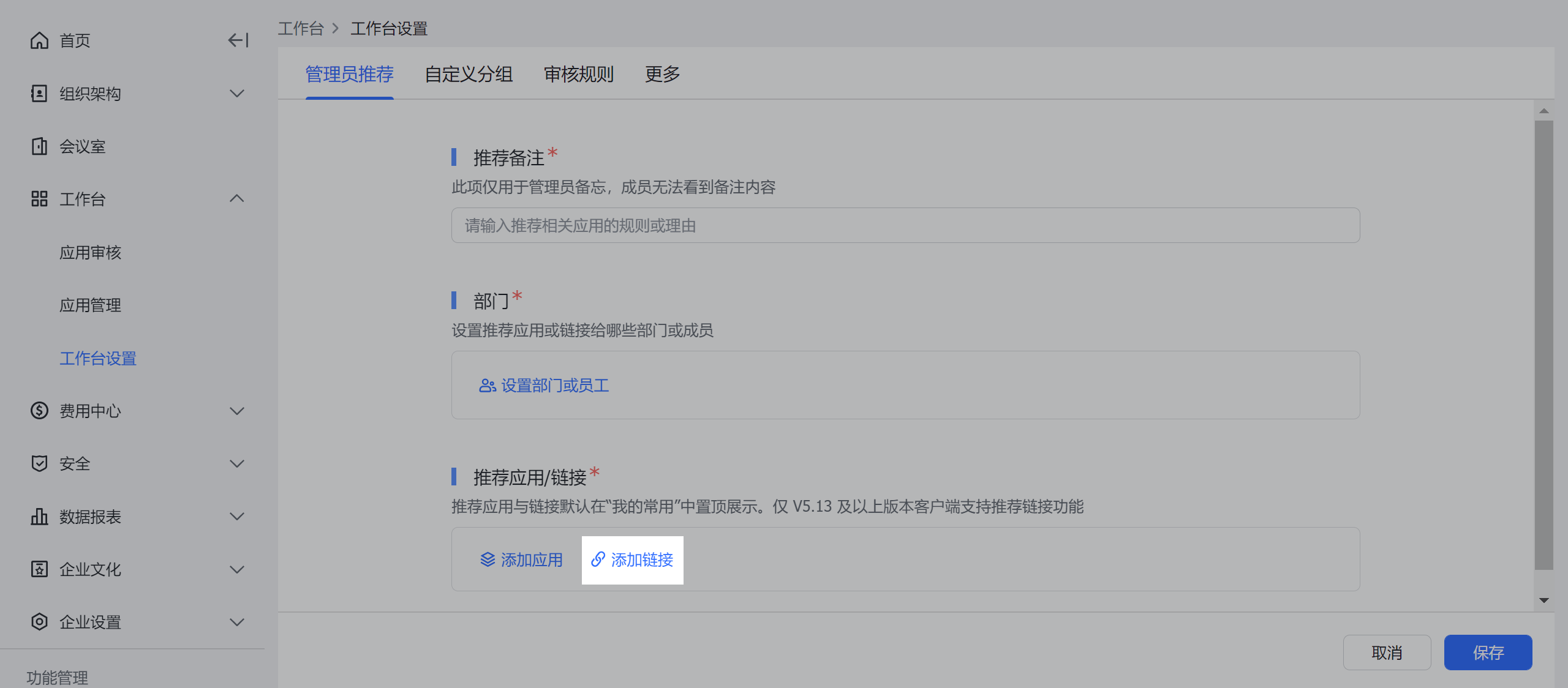
250px|700px|reset
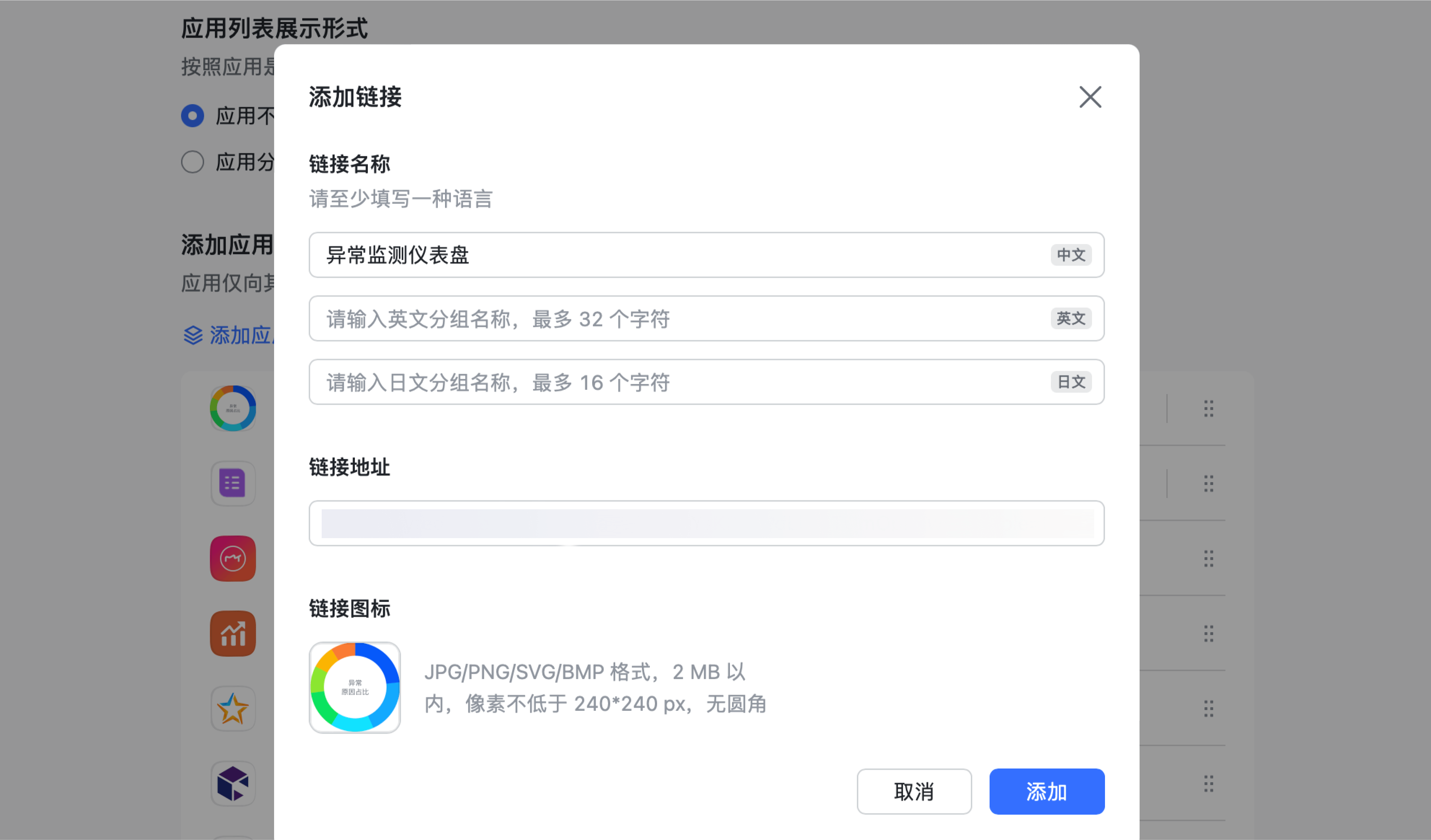
250px|700px|reset
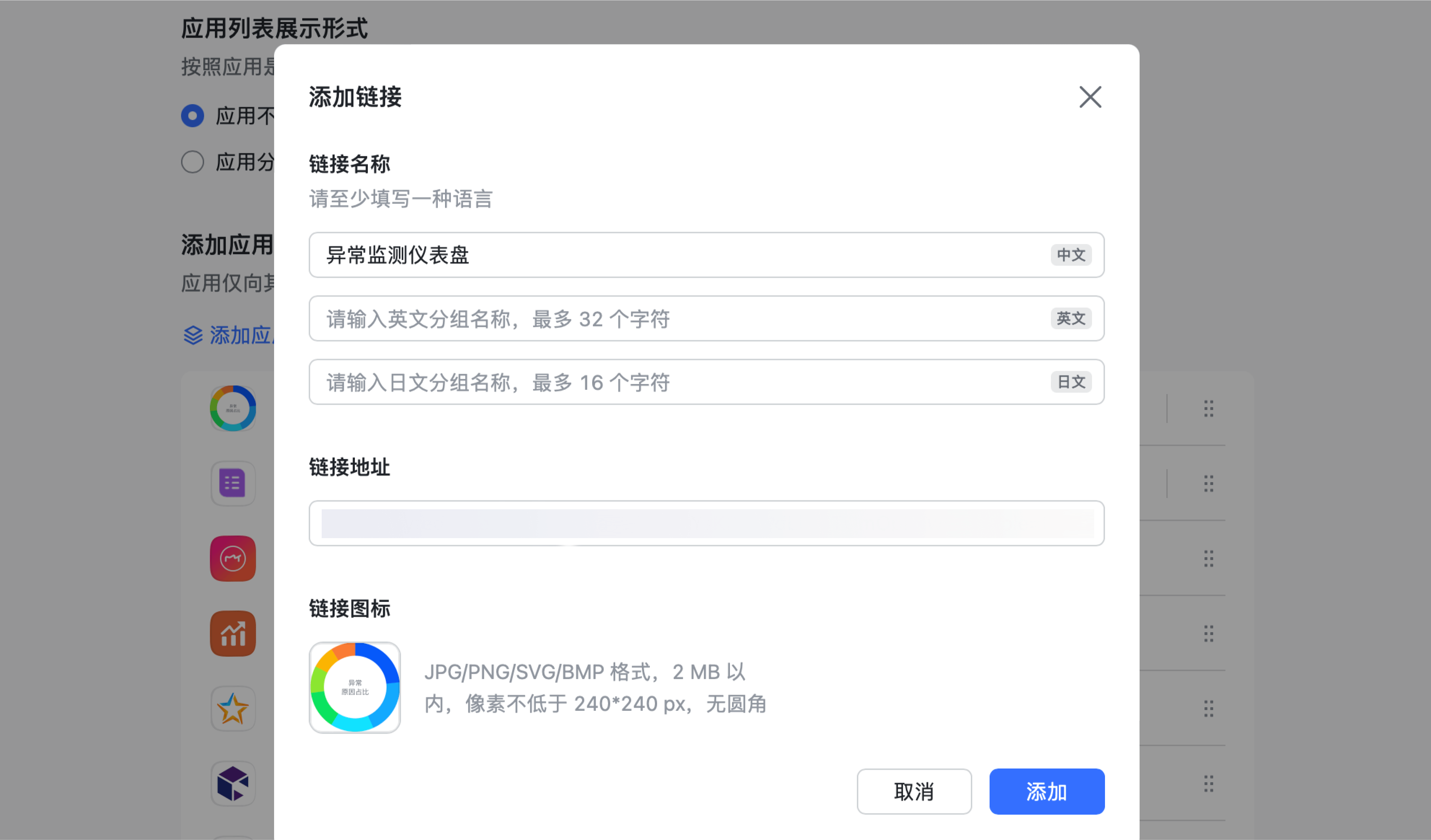
添加链接后,点击 保存,链接图标将展示在工作台上 我的常用 板块。点击图标,即可直接打开浏览器,进入链接界面。
添加链接到“应用列表”(仅支持定制工作台)
在应用列表中添加链接,管理员可以在 应用列表 的小组件内容设置中完成增删操作。
进入应用列表小组件设置页
管理员在定制工作台编辑器,添加并选中应用列表小组件,在右侧设置区域点击 内容设置 > 前往设置,可直接打开小组件设置页。
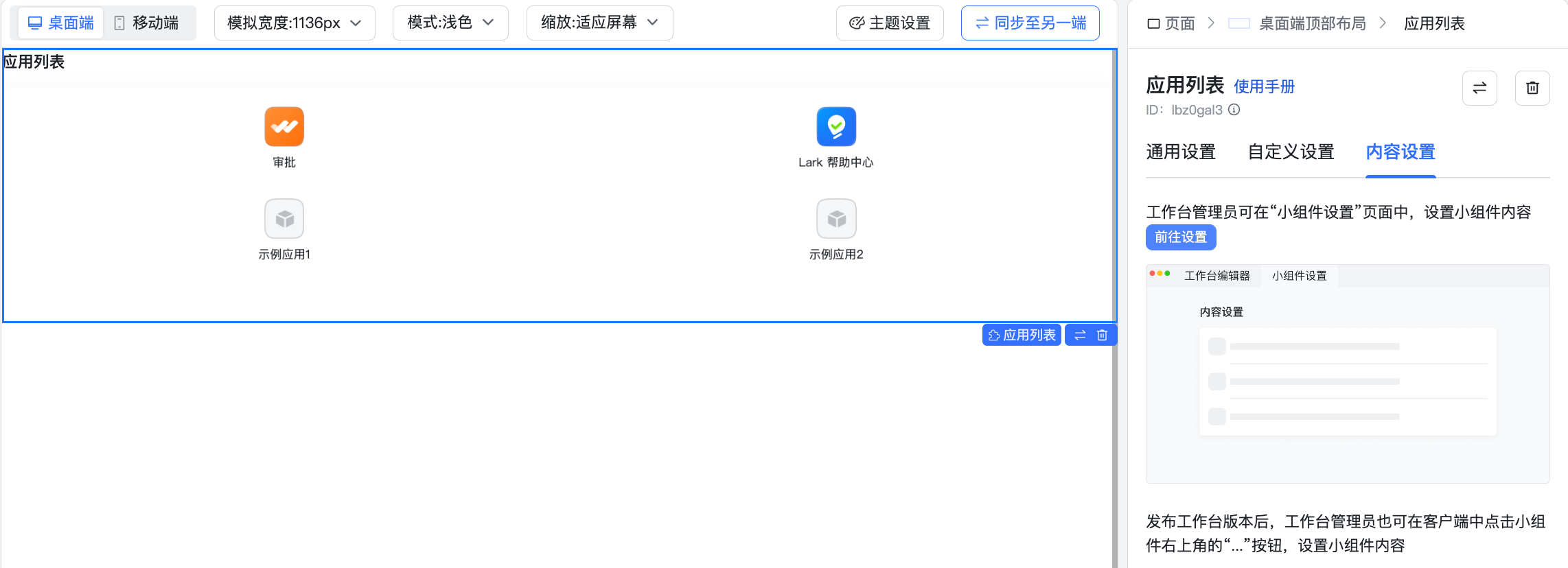
250px|700px|reset
另外,工作台发布并启用后,管理员还可以在客户端工作台上,通过点击 应用列表 小组件右上角 前往设置,进入小组件设置页面。
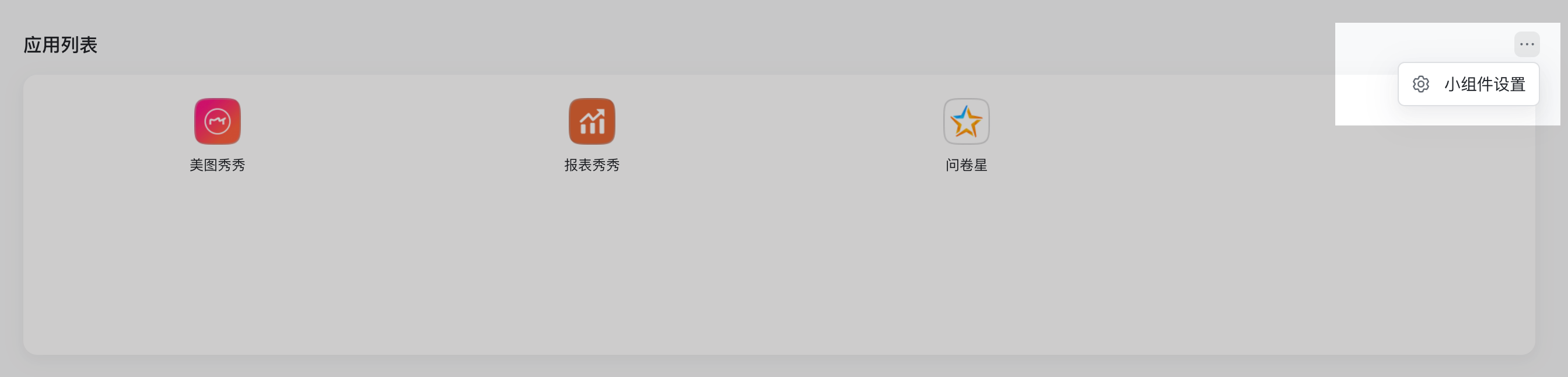
250px|700px|reset
添加链接
在小组件设置页,你可以选择“应用列表”的展示形式。如果选择 应用不分组,则可以直接点击下方的 添加链接 按钮,添加链接。添加完毕后,即可点击 完成设置 按钮。
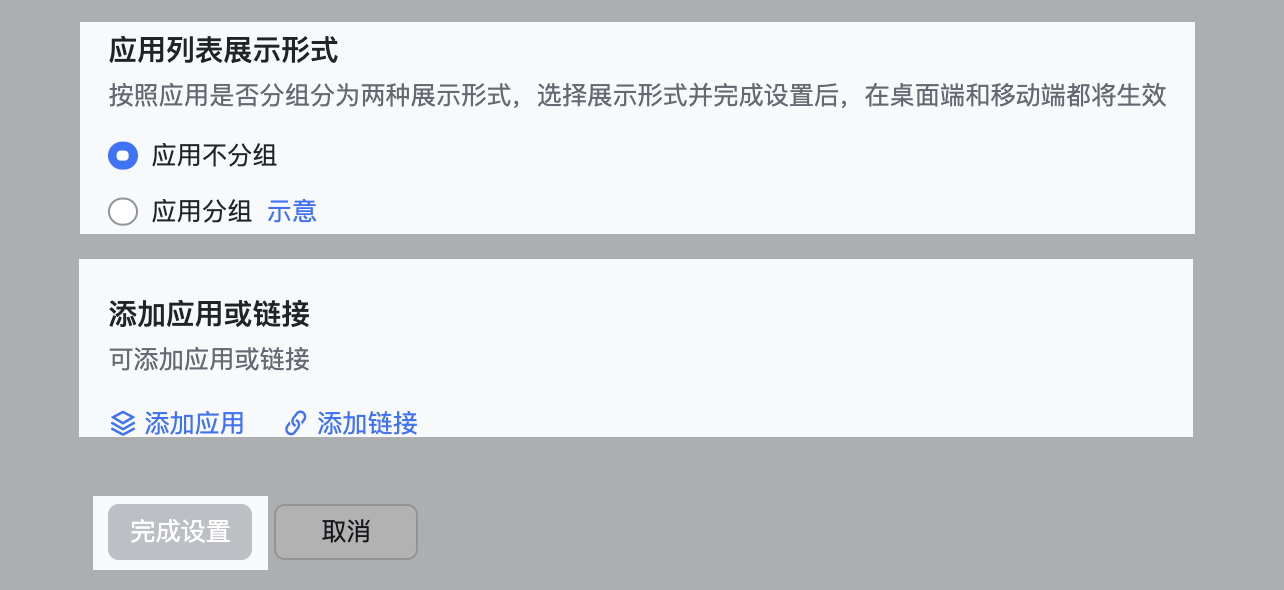
250px|700px|reset
如果选择 应用分组,则可点击下方的 添加应用分组,设置分组名称、可用范围,并向分组内添加链接。
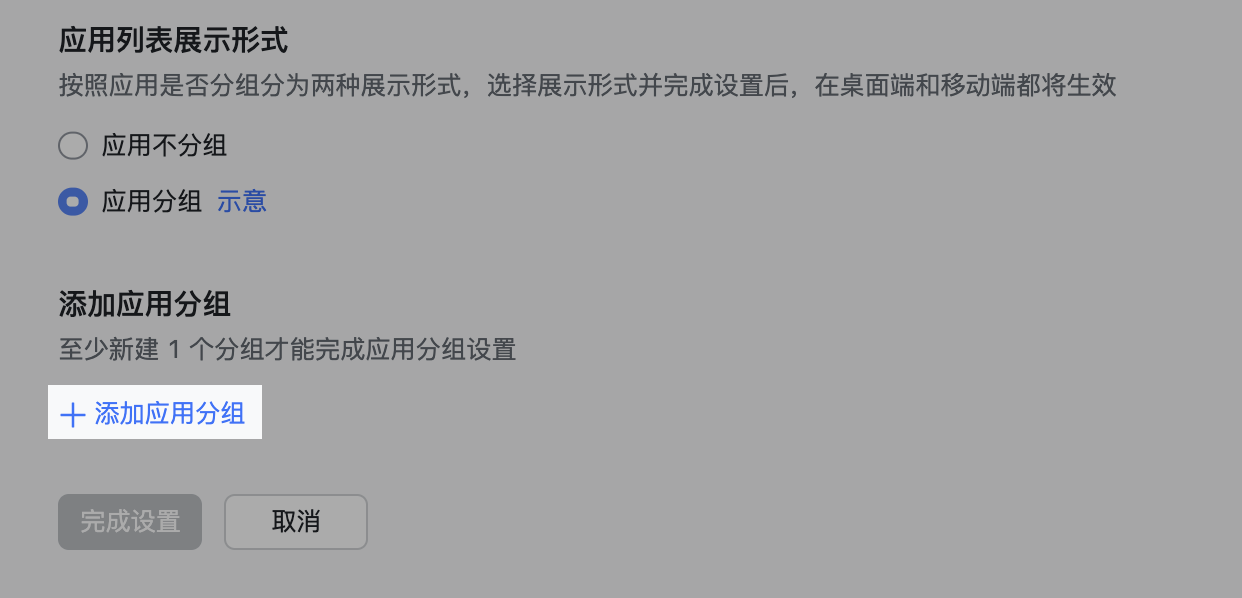
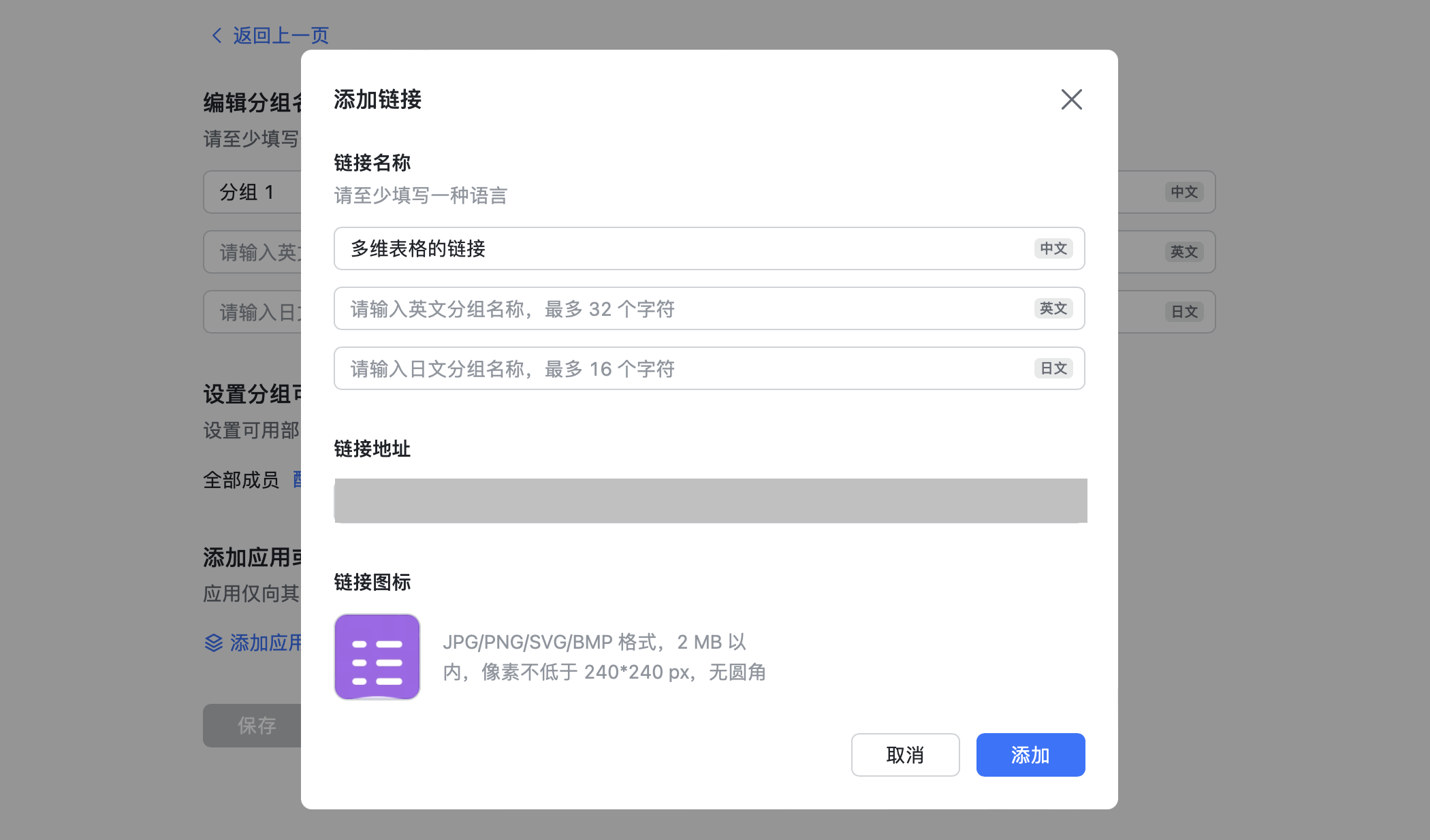
250px|700px|reset
250px|700px|reset
分组及链接添加完毕后,即可点击页面上的 完成设置 按钮。
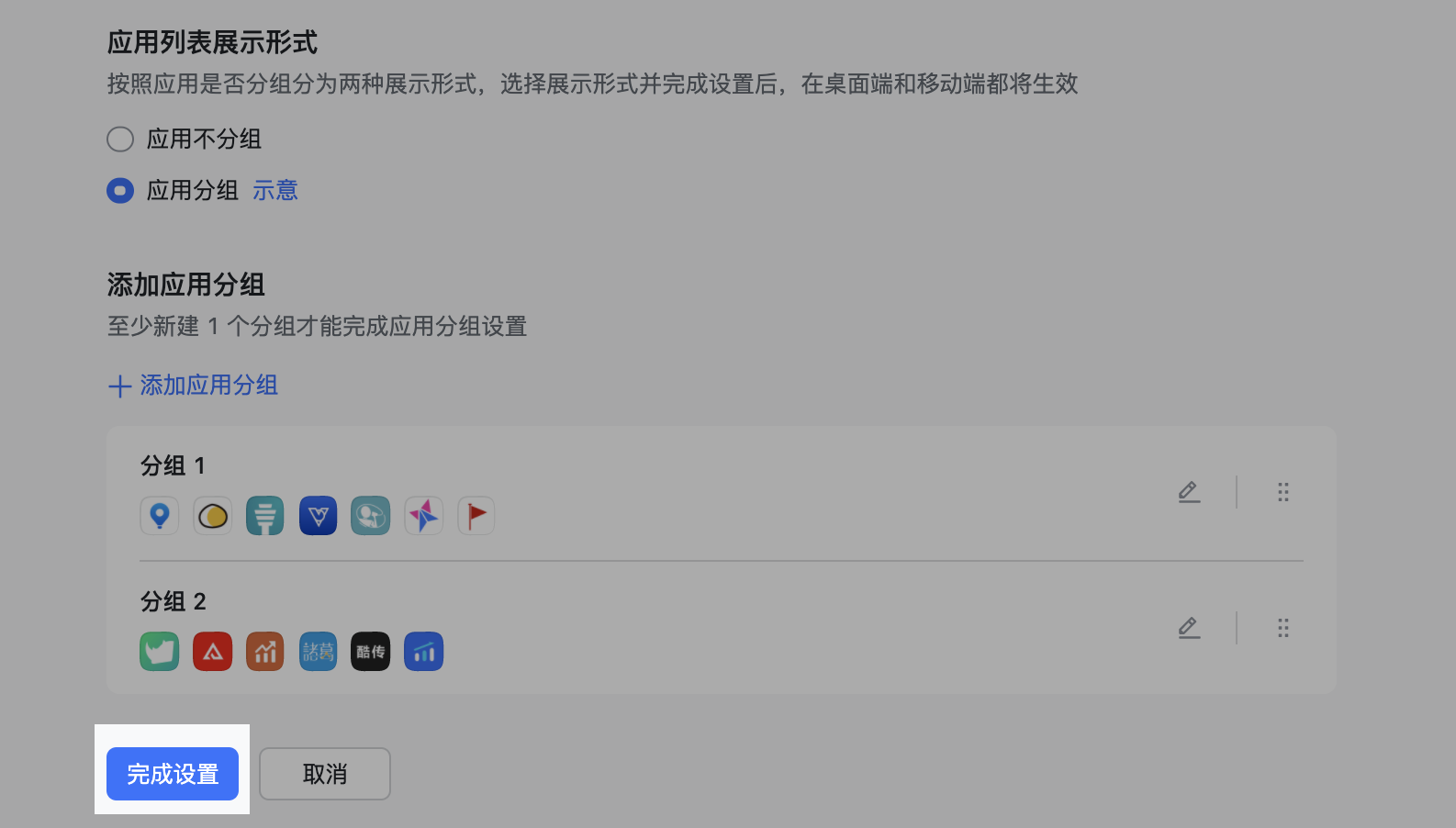
250px|700px|reset
工作台发布并启用后,链接图标将展示在工作台上应用列表小组件。点击图标,即可直接打开浏览器,进入链接界面。
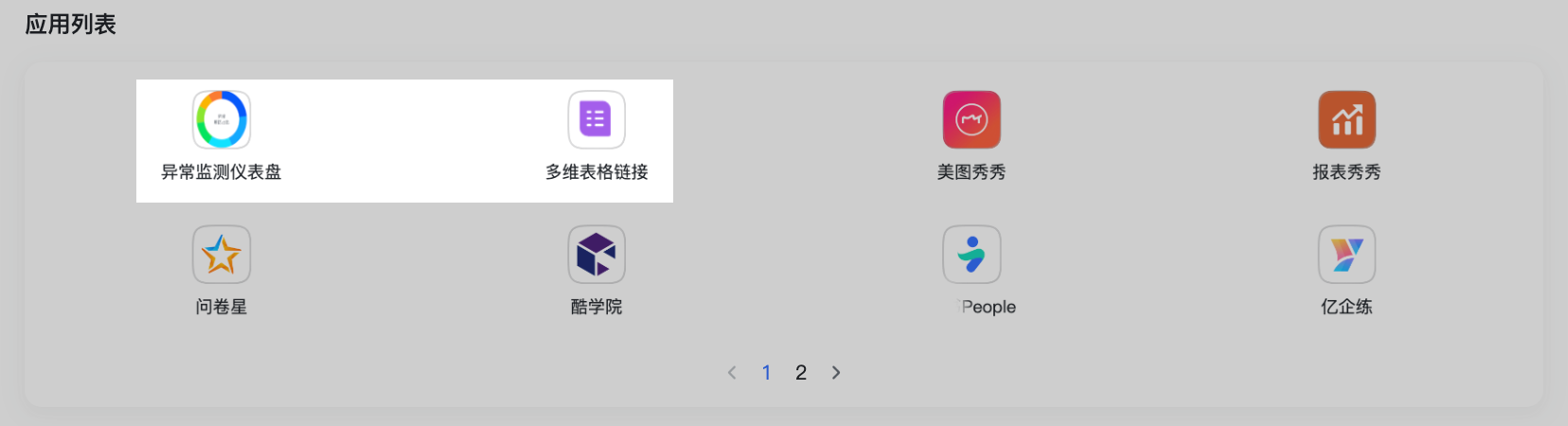
250px|700px|reset
三、常见问题
